ONLYOFFICE es una solución de código abierto que comprende potentes funciones de edición de documentos y múltiples herramientas de productividad, como CRM, proyectos, correo, chat y más distribuidas bajo AGPL v3.
WordPress es un sistema de gestión de contenido gratuito y de código abierto distribuido bajo GNU GPL v2.
Recientemente, los desarrolladores de ONLYOFFICE han actualizado Community Server a la versión 9.6 con muchas mejoras lanzadas, dos nuevos complementos entre ellos:para crear listas bibliográficas a través de EasyBib y para publicar contenido creado en los editores directamente en su blog de WordPress. Entonces, en este tutorial, aprenderemos cómo integrar fácilmente ONLYOFFICE con su sitio web de WordPress.
Paso 1:Actualizar a la última versión
Actualice ONLYOFFICE Community Server a la última versión usando Docker siguiendo las instrucciones que se dan en este tutorial. Si es nuevo en ONLYOFFICE, descargue la última versión de GitHub.
Paso 2:Crear una aplicación de WordPress
Al principio, inicie sesión en su cuenta de WordPress. En caso de que aún no sea un usuario registrado de WordPress, abra su página de registro y cree un nuevo sitio web (se crea junto con el registro de una nueva cuenta).
Una vez que haya iniciado sesión, vaya a la página de Desarrolladores de WordPress.
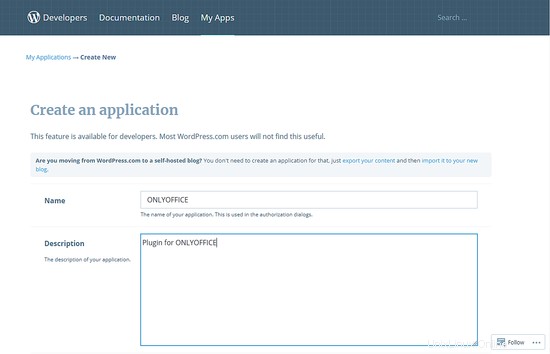
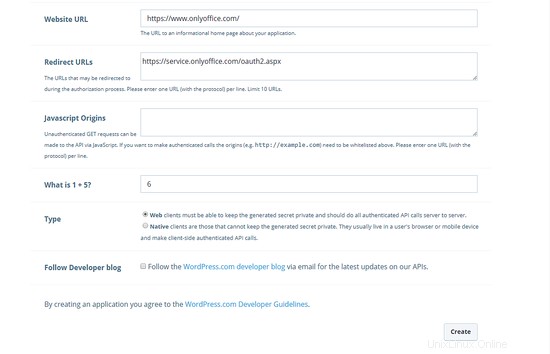
Rellene los campos obligatorios, incluidos el nombre, la descripción y la URL del sitio web. En el campo URL de redireccionamiento, escriba el siguiente enlace:
https://service.onlyoffice.com/oauth2.aspx
Luego, responda la pregunta de verificación y haga clic en Crear.
Paso 3:obtener información de OAuth
Después de crear una aplicación, se le redirigirá a la página Administrar configuración. Haga clic en el título de la aplicación creada y copie el ID del cliente y el secreto del cliente de la sección Información de OAuth.
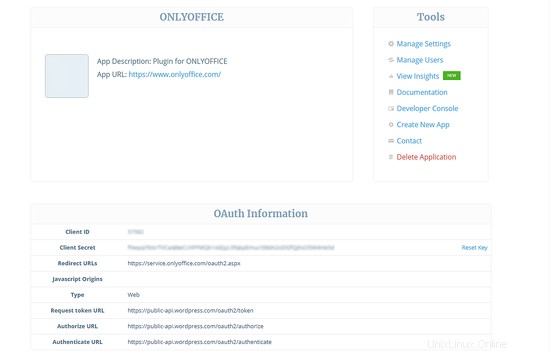
Paso 4:Conecte WordPress a ONLYOFFICE
Ingrese a su portal ONLYOFFICE y vaya a la sección Configuración haciendo clic en su icono en la parte superior de la página, o seleccione la opción adecuada en el menú de navegación.
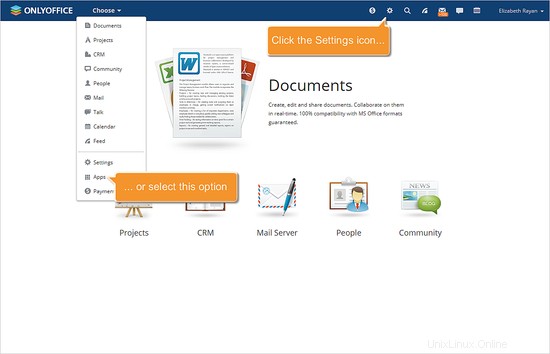
Luego, vaya a la sección Integración y abra la página Servicios de terceros.
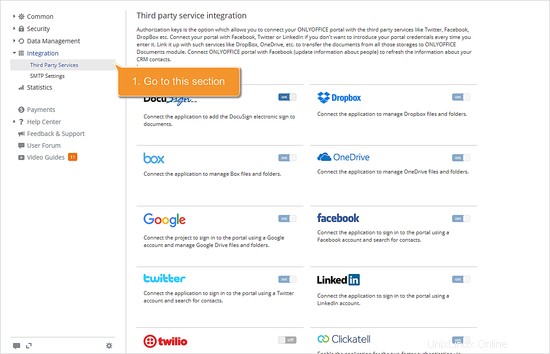
Busque WordPress en la lista y haga clic en el conmutador junto a su icono.
Pegar ID de cliente (clave de WordPress) y secreto del cliente (Secreto de WordPress) de su aplicación de WordPress a los campos correspondientes y haga clic en Habilitar para guardar la configuración.
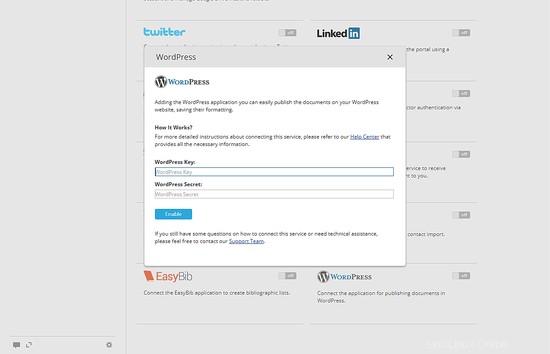
Paso 5:Inicie sesión en WordPress
Abra cualquier documento que desee publicar, haga clic en el icono Complementos en la barra lateral izquierda, busque el complemento de WordPress y haga clic en el botón Conectar.
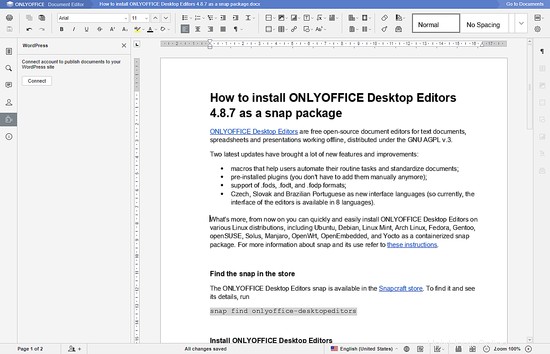
Una vez hecho esto, asigne cualquier título a su artículo y haga clic en Publicar.
Si desea publicar el contenido creado más tarde, haga clic en Guardar como borrador. En este caso, su artículo estará disponible en la pestaña Borradores de la sección Publicaciones de blog en su sitio web de WordPress.
Tenga en cuenta que algunos objetos, incluidas imágenes, formas automáticas y tablas, no se transfieren a WordPress debido a detalles internos.
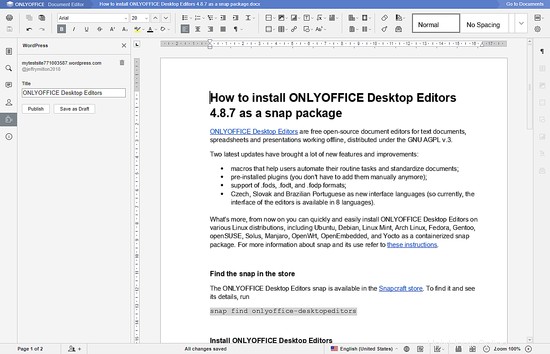
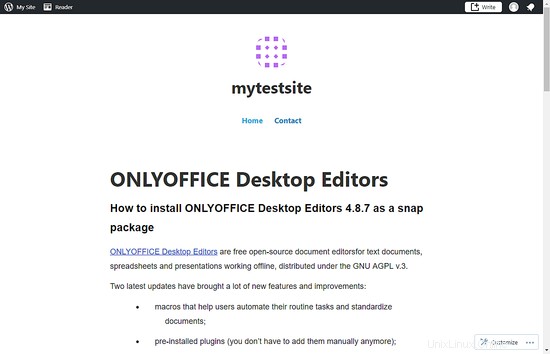
Eso es todo. Abre tu sitio web de WordPress y verás el artículo publicado.
Enlaces
- Sitio web oficial de ONLYOFFICE
- Documentación oficial sobre ONLYOFFICE Community Server
- ONLYOFFICE en GitHub
- Foro de soporte para cualquier pregunta
- Guía sobre cómo instalar WordPress con Docker en Ubuntu